Questo articolo è stato scritto in collaborazione con il nostro team di editor e ricercatori esperti che ne hanno approvato accuratezza ed esaustività.
Il Content Management Team di wikiHow controlla con cura il lavoro dello staff di redattori per assicurarsi che ogni articolo incontri i nostri standard di qualità.
Questo articolo è stato visualizzato 33 410 volte
Questo articolo spiega come eseguire il jailbreak di un iPhone usando i programmi Unc0ver e Checkra1n. Entrambi sono molto semplici da usare e funzionano sulla maggior parte dei modelli di iPhone, inclusi quelli più moderni. Il programma Unc0ver è uno dei pochi in grado di eseguire il jailbreak delle versioni più recenti di iOS (iOS 11, iOS 12 e iOS 13). L'app Checkra1n offre il supporto alla versione iOS 14 su alcuni dispositivi. Il jailbreak permette all'utente di installare applicazioni e altri strumenti software che non sono disponibili sull'App Store. In questo modo, avrà un maggior controllo di tutti gli aspetti del proprio iPhone. È bene precisare che la Apple non approva la modifica dei propri dispositivi, quindi potrebbe non fornire supporto o assistenza tecnica se il tuo iPhone è stato sottoposto a jailbreak. Prima di eseguire il jailbreak del tuo iPhone, assicurati sempre di eseguire il backup di tutti i dati.
Passaggi
Usare Checkra1n per Mac
-
1Assicurati che l'iPhone sia compatibile con il jailbreak. Il programma Checkra1n è compatibile con i modelli di iPhone dal 5s all'iPhone X che utilizzano il sistema operativo iOS 12 e iOS 13. Nel caso dell'iOS 14.0 (non la versione 14.1), Checkra1n offre attualmente un supporto solo per i seguenti modelli di dispositivi Apple: iPhone 6s, iPhone 6s Plus, iPhone SE, iPad di quinta generazione, iPad Air 2, iPad mini 4, iPad Pro di prima generazione, Apple TV 4 e 4K e iBridge T2. Nelle prossime settimane, verrà aggiunto il supporto per altri modelli di iPhone e iPad.
-
2Visita l'URL https://checkra.in/releases/0.11.0-beta usando un browser internet. Si tratta del sito web ufficiale del programma Checkra1n.
- Checkra1n è uno strumento software per eseguire il jailbreak in modalità "semi-untethered". Questo significa che il jailbreak sarà attivo solo fino al riavvio dell'iPhone o dell'iPad. Quando il dispositivo verrà riavviato dovrai utilizzare l'app Checkra1n installata su Mac o Linux per eseguire nuovamente il jailbreak.
-
3Scorri la pagina verso il basso per poter cliccare sul link Download for MacOS o su quello relativo alla versione di Linux in uso. In questo modo, verrà scaricato sul computer il file di installazione di Checkra1n.
-
4Esegui il file di installazione. Puoi aprirlo direttamente dalla finestra del browser oppure accedendo alla cartella "Download". Segui le istruzioni che appariranno sullo schermo per poter completare l'installazione del programma. Questo passaggio fa riferimento specialmente alla versione del programma per sistemi Linux. Su Mac dovrai semplicemente trascinare l'icona dell'app Checkra1n sulla cartella "Applicazioni".
-
5Connetti l'iPhone al Mac. Usa il cavo lightning in dotazione con il dispositivo iOS per collegarlo a una porta USB libera del computer.
-
6Avvia il programma Checkra1n. È caratterizzato da un'icona raffigurante due pezzi degli scacchi. Quest'ultima è memorizzata nella cartella "Applicazioni". Assicurati che l'iPhone venga rilevato correttamente dal programma una volta avviato.
-
7Clicca sul pulsante Start. È collocato nell'angolo inferiore destro della finestra del programma Checkra1n. In questo modo, verrà avviato il processo di jailbreak.
- Se possiedi un modello di iPhone non supportato, sarai comunque in grado di provare a eseguire il jailbreak. Ricordati però che potrebbe non funzionare correttamente. Per questo motivo, valuta se farlo a tuo rischio e pericolo. Per consentire l'installazione su dispositivi non supportati ufficialmente, clicca sul pulsante Options e seleziona il pulsante di spunta "Allow untested iOS/iPadOS/tvOS versions".
-
8Clicca sul pulsante Next. In questo modo, l'iPhone o l'iPad verrà messo in modalità "Recovery". Sullo schermo del dispositivo apparirà l'immagine di un cavo lightning.
-
9Leggi le istruzioni e clicca sul pulsante Start. Per poter eseguire il jailbreak, il dispositivo deve trovarsi in modalità "DFU" ("Device Firmware Update"). Leggi le istruzioni visualizzate nella finestra del programma per scoprire come attivare la modalità "DFU" sul tuo modello di iPhone. Nella maggior parte dei casi, dovrai tenere premuti contemporaneamente il tasto "Power" (collocato nella parte superiore del lato destro) e il tasto Home (posizionato sotto allo schermo). Leggi le istruzioni fornite e clicca sul pulsante "Start".
-
10Segui le istruzioni per attivare la modalità "DFU" del dispositivo. Premi contemporaneamente i tasti "Power" e "Home" quando richiesto.
-
11Rilascia il tasto "Power". Continua a tenere premuto il tasto "Home", ma rilascia contemporaneamente il tasto "Power" quando richiesto. In questo modo, verrà attivata la modalità "DFU" dell'iPhone. Sullo schermo dell'iPhone vedrai apparire il logo della Apple unitamente a quello del programma Checkra1n. Oltre ai due loghi, apparirà a video anche del testo. Al termine di questa fase, il jailbreak sarà completo.
- Se avvii l'app Checkra1n sull'iPhone, avrai la possibilità di installare Cydia: si tratta dello store dal quale è possibile scaricare tutte le app e i programmi non supportati ufficialmente dalla Apple.
Pubblicità
Usare Unc0ver per Mac
-
1Assicurati che l'iPhone stia usando una versione di iOS compatibile con il jailbreak. Il programma viene aggiornato con regolarità per poter supportare tutte le nuove versioni di iOS. Al momento della stesura dell'articolo, supporta tutte le versioni di iOS dalla 11 fino alla 13.5.5 Beta (ad esclusione della versione 13.5.1).[1] Per verificare quali siano le versioni di iOS supportate, visita l'URL https://unc0ver.dev, quindi scorri verso il basso fino alla sezione "Compatible", visualizzata circa a metà della pagina.
- Per scoprire la versione di iOS attualmente in uso dal tuo dispositivo Apple, avvia l'app Impostazioni, scegli la voce Generali, tocca l'opzione Info ed esamina il numero riportato sulla destra della dicitura "Versione software".
- Unc0ver è uno strumento software per eseguire il jailbreak in modalità "semi-untethered". Questo significa che il jailbreak sarà attivo solo fino al riavvio dell'iPhone o dell'iPad. Quando il dispositivo verrà riavviato, dovrai utilizzare l'app unc0ver installata su Mac o Linux per eseguire nuovamente il jailbreak.
-
2Installa il programma AltStore sul Mac. Si tratta di un'applicazione che permette di avere accesso allo strumento con il quale verrà eseguito il jailbreak dell'iPhone. Segui queste istruzioni per scaricare il programma AltStore:
- Visita l'URL https://altstore.io;
- Clicca sul link macOS visualizzato nella parte inferiore della pagina;
- Decomprimi il file ZIP denominato altserver.zip che trovi nella cartella predefinita dei download da web; dopo aver eseguito questo passaggio troverai un file denominato AltServer.app.
- Apri una finestra di Finder, quindi trascina l'app AltServer.app sulla cartella "Applicazioni".[2]
-
3Avvia il programma AltServer. Fai doppio clic sull'icona corrispondente memorizzata nella cartella "Applicazioni". In questo modo, nell'angolo superiore destro dello schermo, sulla barra dei menu, verrà visualizzata un'icona raffigurante un diamante.
- L'app AlterServer è compatibile con la versione di macOS 10.14.4 o successive.
-
4Clicca sull'icona dell'app AltServer e seleziona la voce Install Mail Plugin. In questo modo, verrà installato un componente aggiuntivo per l'app Mail.
-
5Attiva il componente AltPlugin all'interno dell'app Mail. Segui queste istruzioni per installare il plugin AltPlugin all'interno dell'app Mail:
- Avvia l'app Mail che trovi nella cartella "Applicazioni";
- Seleziona il menu Mail;
- Seleziona l'opzione Preferenze;
- Clicca sulla scheda Generale;
- Clicca sul pulsante Gestisci plugin;
- Seleziona il pulsante di spunta "AltPlugin";
- Applica le nuove modifiche e riavvia l'app Mail.
-
6Connetti l'iPhone al Mac. Usa il cavo lightning in dotazione con il dispositivo iOS (o un cavo compatibile) per collegarlo a una porta USB libera del computer.
- Se l'iPhone richiede di autorizzare il computer per l'accesso ai dati che contiene, seleziona l'opzione corrispondente.
-
7Clicca sull'icona dell'app AltStore e seleziona il tuo iPhone. Ti verrà chiesto di eseguire il login.
-
8Esegui l'accesso usando le credenziali del tuo ID Apple, quindi clicca sul pulsante Installa. Ricordati di usare lo stesso ID sincronizzato con l'iPhone. In questo modo, il programma AltStore verrà installato sull'iPhone.
-
9Configura l'iPhone per consentire l'uso dell'app AltStore. Si tratta di un passaggio necessario per poter installare il programma Unc0ver. Segui queste istruzioni per configurare l'iPhone:
- Avvia l'app Impostazioni;
- Seleziona l'opzione Generali;
- Scegli la voce Gestione dispositivo;
- Seleziona il tuo ID Apple;
- Premi due volte il pulsante Autorizza.
-
10Scarica il programma unc0ver. Adesso che hai autorizzato l'utilizzo dell'app AltStore sull'iPhone, sarai in grado di installare il programma che eseguirà il jailbreak del dispositivo. Segui queste istruzioni per scaricare il programma UnC0ver:
- Apri il browser internet dell'iPhone;
- Visita l'URL https://unc0ver.dev;
- Seleziona il link Download v5.3.1;
- Premi il pulsante Download per confermare. A questo punto verrà avviata l'installazione.
-
11Installa il programma unc0ver. Segui queste istruzioni per eseguire questo passaggio:
- Avvia l'app AltStore sull'iPhone;
- Tocca la scheda My Apps visibile nella parte inferiore dello schermo;
- Premi il pulsante Refresh All;
- Inserisci la password del tuo ID Apple, quindi premi il pulsante Sign in;
- Premi il pulsante + collocato nell'angolo superiore destro dello schermo;
- Seleziona il file "unc0ver_5.3.13.ipa";
- Premi il pulsante verde 7 Days posto accanto alla voce "unc0ver" per completare l'installazione.
-
12Avvia il programma UnC0ver. È caratterizzato da un'icona bianca, visibile sulla Home del dispositivo, al cui interno ci sono le lettere nere "UO".
-
13Premi il pulsante blu Jailbreak. Quando il processo di jailbreak sarà completo, vedrai apparire a video il messaggio "Jailbreak Completed".
-
14Premi il pulsante OK quando appare il messaggio di conferma del jailbreak completato. L'iPhone verrà riavviato.
-
15Esegui il Jailbreak di Unc0ver una seconda volta. Quando l'iPhone avrà completato la fase di riavvio, apri nuovamente l'app Unc0ver e premi il pulsante Jailbreak.[3] Quando il jailbreak sarà concluso per la seconda volta, premi nuovamente il pulsante OK e attendi che l'iPhone si riavvii nuovamente. A questo punto, la fase di jailbreak del dispositivo sarà completa.Pubblicità
Usare Unc0ver per PC
-
1Installa iCloud. Dovrai installare l'app iCloud sul computer scaricandola dal sito web della Apple e non dallo store Microsoft. Se l'hai già installata scaricandola dal Microsoft Store, clicca sull'icona corrispondente con il tasto destro del mouse – la trovi all'interno del menu "Start" di Windows – quindi scegli l'opzione Disinstalla. Al termine della disinstallazione, segui queste istruzioni per installare l'app di iCloud corretta:
- Visita l'URL https://support.apple.com/it-it/HT204283;
- Clicca sul link scarica iCloud per Windows sul sito web di Apple visualizzato sotto al link per scaricare l'app dal Microsoft Store;
- Esegui il file "iCloudSetup.exe" che trovi all'interno della cartella "Download" al termine del download;
- Segui le istruzioni per installare l'app iCloud, quindi esegui il login con il tuo ID Apple.
-
2Installa il programma AltStore sul PC. Adesso devi eseguire l'installazione dello strumento software che ti permetterà di eseguire il jailbreak dell'iPhone. Segui queste istruzioni:
- Visita l'URL https://altstore.io;
- Clicca sul link Windows (beta) per scaricare il file di installazione in formato ZIP;
- Clicca sul file di installazione con il tasto destro del mouse (lo trovi nella cartella predefinita del PC in cui vengono memorizzati i file che scarichi dal web), seleziona l'opzione Estrai tutto, quindi clicca sul pulsante Estrai;
- Fai doppio clic sul file Setup.exe che trovi all'interno della nuova cartella creata durante la procedura di decompressione del file ZIP;
- Clicca sul pulsante Next;
- Clicca sul pulsante Browse per poter selezionare la cartella di installazione personalizzata, altrimenti clicca semplicemente sul pulsante Next per continuare;
- Clicca nuovamente sul pulsante Next;
- Clicca sul pulsante Sì per consentire il completamento dell'installazione;
- Clicca sul pulsante Close.
-
3Connetti l'iPhone al Pc. Usa il cavo lightning in dotazione con il dispositivo iOS (o un cavo compatibile) per collegarlo a una porta USB libera del computer.
- Unc0ver è uno strumento software per eseguire il jailbreak in modalità "semi-untethered". Questo significa che il jailbreak sarà attivo solo fino al riavvio dell'iPhone o dell'iPad. Quando il dispositivo verrà riavviato, dovrai utilizzare l'app unc0ver installata sul PC per eseguire nuovamente il jailbreak.
-
4Quando richiesto, premi il pulsante Autorizza apparso sullo schermo dell'iPhone.
-
5Installa il programma AltStore sull'iPhone. Segui le istruzioni fornite in questo passaggio per completare l'installazione dell'app AltStore sull'iPhone:
- Clicca sull'icona dell'app AltStore visibile nell'area di notifica di Windows (è la parte della barra delle applicazioni che si trova vicino all'orologio di sistema). È caratterizzata da un diamante. Se non la vedi, significa che dovrai cliccare sull'icona raffigurante una freccia rivolta verso l'alto per rendere visibili tutte le icone nascoste;
- Clicca sull'opzione Install AltStore;
- Seleziona il tuo iPhone dal menu che apparirà;
- Inserisci la password del tuo ID Apple;
- Clicca sul pulsante Install;
-
6Configura l'iPhone per consentire l'uso dell'app AltStore. Si tratta di un passaggio necessario per poter installare il programma Unc0ver. Segui queste istruzioni per configurare l'iPhone:
- Avvia l'app Impostazioni;
- Seleziona l'opzione Generali;
- Scegli la voce Gestione dispositivo;
- Seleziona il tuo ID Apple;
- Premi due volte il pulsante Autorizza.
-
7Scarica il programma unc0ver. Adesso che hai autorizzato l'utilizzo dell'app AltStore sull'iPhone sarai in grado di installare il programma che eseguirà il jailbreak del dispositivo. Segui queste istruzioni per scaricare il programma UnC0ver:
- Apri il browser internet dell'iPhone;
- Visita l'URL https://unc0ver.dev;
- Seleziona il link Download v5.3.1;
- Premi il pulsante Download per confermare. A questo punto verrà avviata l'installazione.
-
8Installa il programma unc0ver. Segui queste istruzioni per eseguire questo passaggio:
- Avvia l'app AltStore sull'iPhone;
- Tocca la scheda My Apps visibile nella parte inferiore dello schermo;
- Premi il pulsante Refresh All;
- Inserisci la password del tuo ID Apple, quindi premi il pulsante Sign in;
- Premi il pulsante + collocato nell'angolo superiore destro dello schermo;
- Seleziona il file "unc0ver_5.3.13.ipa";
- Premi il pulsante verde 7 Days posto accanto alla voce "unc0ver" per completare l'installazione.
-
9Avvia il programma UnC0ver. È caratterizzato da un'icona bianca visibile sulla Home del dispositivo con all'interno le lettere nere "UO".
-
10Premi il pulsante blu Jailbreak. Quando il processo di jailbreak sarà completo, vedrai apparire a video il messaggio "Jailbreak Completed".
-
11Premi il pulsante OK relativo al messaggio di conferma del jailbreak completato. L'iPhone verrà riavviato.
-
12Esegui il Jailbreak di Unc0ver una seconda volta. Quando l'iPhone avrà completato la fase di riavvio, apri nuovamente l'app Unc0ver e premi il pulsante Jailbreak.[4] Quando il jailbreak sarà concluso per la seconda volta, premi nuovamente il pulsante OK e attendi che l'iPhone si riavvii nuovamente. A questo punto, la fase di jailbreak del dispositivo sarà completa.Pubblicità
Consigli
- Dopo aver eseguito il jailbreak sarai comunque in grado di scaricare app dall'App Store.
- Se l'iPhone richiede l'installazione di un aggiornamento del sistema operativo, sappi che dovrai poi eseguire nuovamente la procedura di jailbreak.
- Eseguire il jailbreak di un dispositivo iOS viola i termini contrattuali stilati dalla Apple in merito all'utilizzo dei suoi prodotti hardware e software. Modificando il firmware del tuo dispositivo iOS, aumenterai i rischi di vulnerabilità della sicurezza, il sistema operativo potrebbe risultare instabile e alcuni servizi Apple potrebbero non essere più accessibili. La Apple si riserva il diritto di impedire l'accesso ai propri servizi da parte di dispositivi che sono stati modificati senza autorizzazione o che utilizzano un software non certificato.
- Fai molta attenzione quando scarichi app, file e altri strumenti da Cydia. Il jailbreak del dispositivo rimuove le limitazioni e le restrizioni imposte dalla Apple per impedire che virus e malware possano infettare lo smartphone o il tablet.[5]

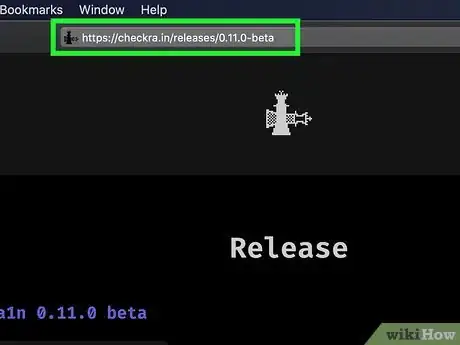
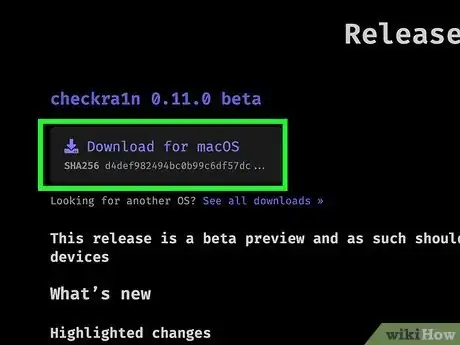
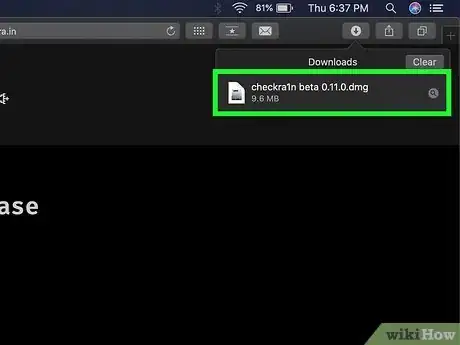

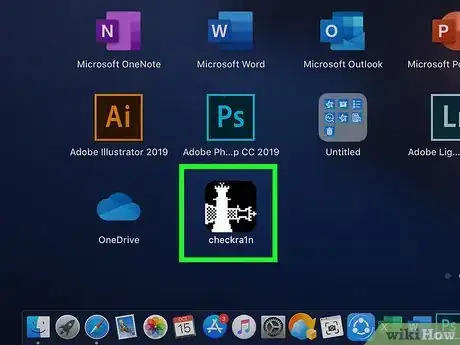
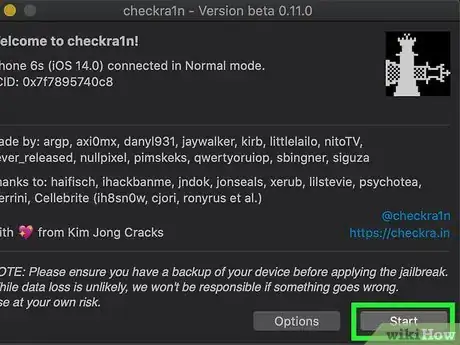
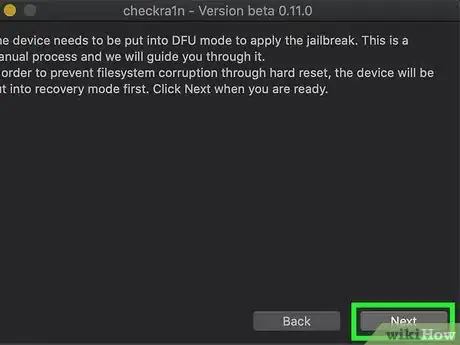
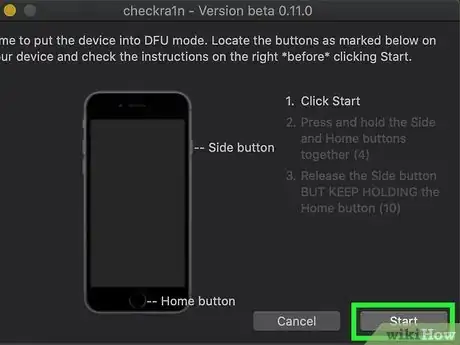


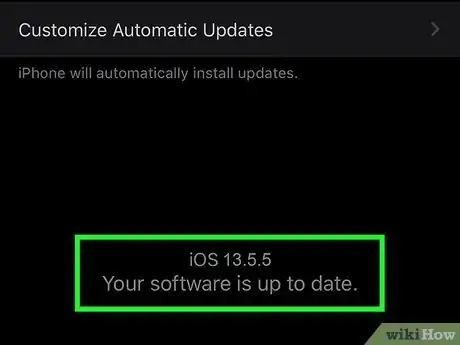
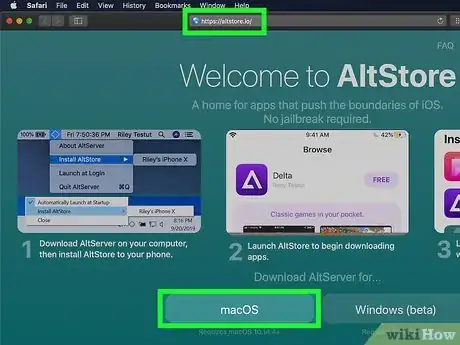
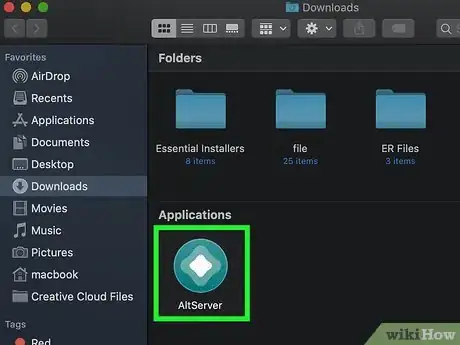
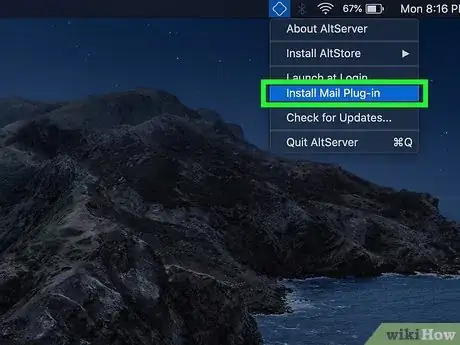
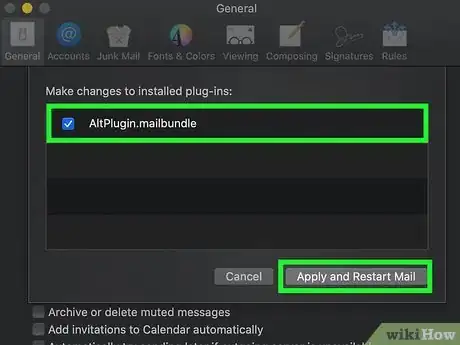

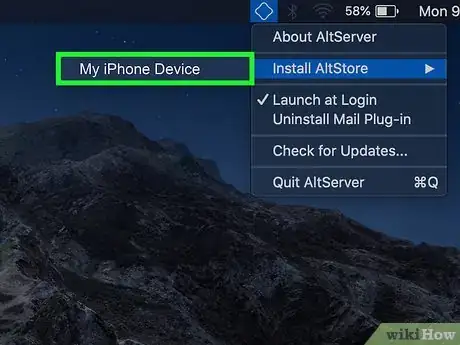
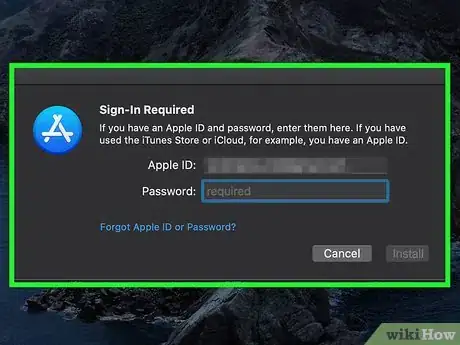
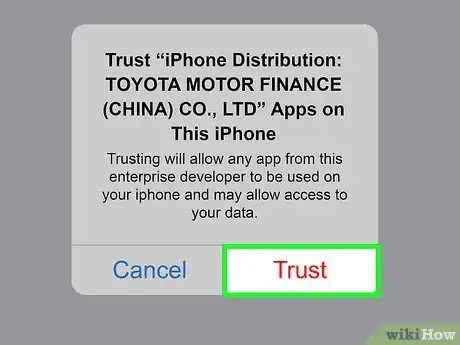
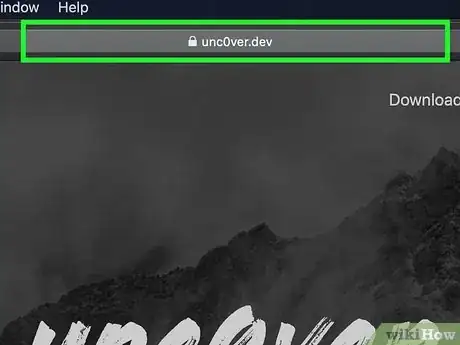
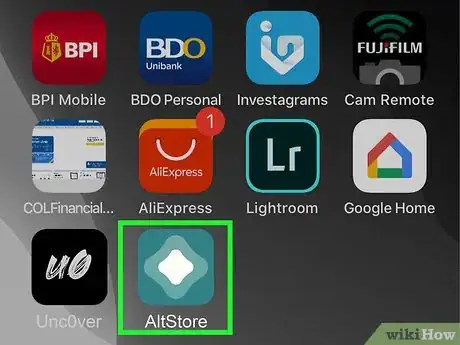
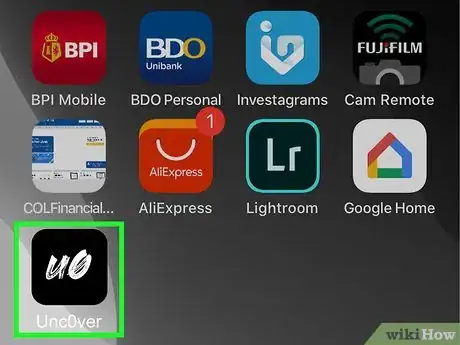

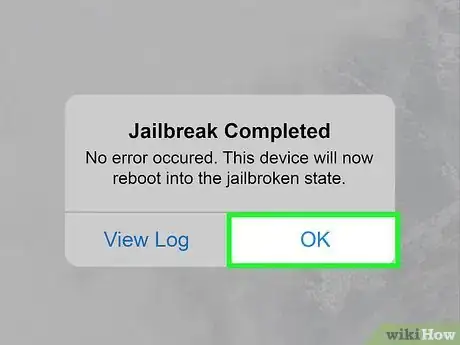
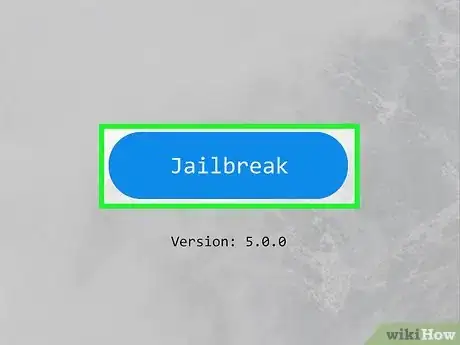
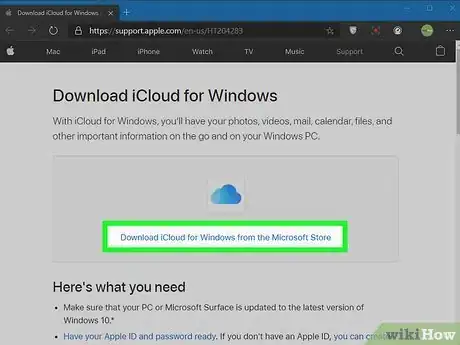
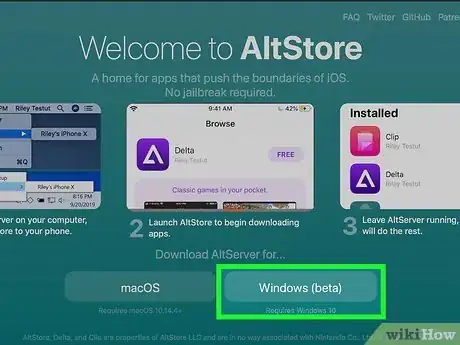
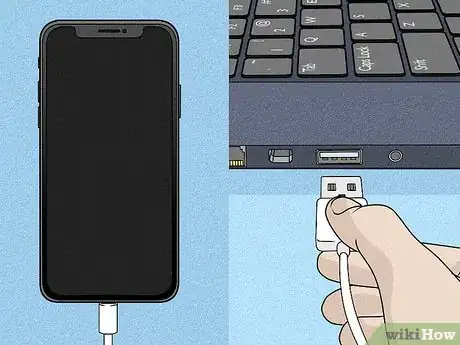
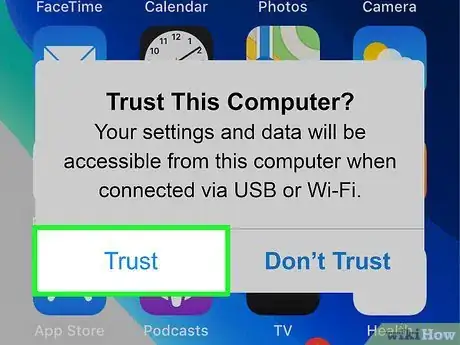
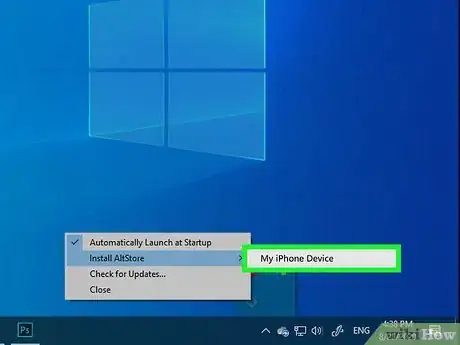
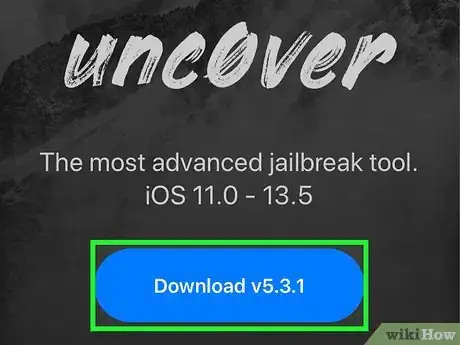
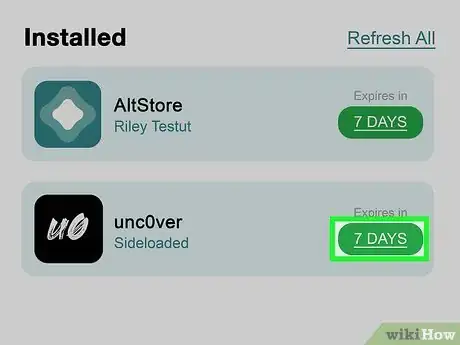



















Il Content Management Team di wikiHow controlla con cura il lavoro dello staff di redattori per assicurarsi che ogni articolo incontri i nostri standard di qualità. Questo articolo è stato visualizzato 33 410 volte